PartDesign Pad/fr: Difference between revisions
No edit summary |
No edit summary |
||
| Line 24: | Line 24: | ||
Permet de saisir une valeur numérique pour la longueur de la protrusion. La direction par défaut de la protrusion est vers le haut du plan d'esquisse, mais cela peut être changé en cochant la case '''Inversé'''. La protrusion s'effectue [http://fr.wikipedia.org/wiki/Normale_%C3%A0_une_surface normale]au plan de l'esquisse. L'option '''Symétrique au plan''' étendra la protrusion à la moitié de la longueur saisie de chaque côté du plan d'esquisse. Les dimensions négatives ne sont pas permises, utilisez plutôt l'option '''Inversé'''. |
Permet de saisir une valeur numérique pour la longueur de la protrusion. La direction par défaut de la protrusion est vers le haut du plan d'esquisse, mais cela peut être changé en cochant la case '''Inversé'''. La protrusion s'effectue [http://fr.wikipedia.org/wiki/Normale_%C3%A0_une_surface normale]au plan de l'esquisse. L'option '''Symétrique au plan''' étendra la protrusion à la moitié de la longueur saisie de chaque côté du plan d'esquisse. Les dimensions négatives ne sont pas permises, utilisez plutôt l'option '''Inversé'''. |
||
====Deux dimensions==== |
====Deux dimensions==== |
||
Permet de saisir une seconde valeur de longueur pour prolonger la protrusion dans la direction opposée (à travers le support). La direction peut également être |
Permet de saisir une seconde valeur de longueur pour prolonger la protrusion dans la direction opposée (à travers le support). La direction peut également être changée avec l'option '''Inversé'''. |
||
====Au dernier==== |
====Au dernier==== |
||
La protrusion sera prolongée jusqu'à la dernière face rencontrée dans la direction d'extrusion. S'il n'y a aucun support rencontré, un message d'erreur apparaîtra. |
La protrusion sera prolongée jusqu'à la dernière face rencontrée dans la direction d'extrusion. S'il n'y a aucun support rencontré, un message d'erreur apparaîtra. |
||
Revision as of 23:03, 31 January 2015
|
|
| Emplacement du menu |
|---|
| Part Design → Protrusion |
| Ateliers |
| Part Design, Complet |
| Raccourci par défaut |
| Aucun |
| Introduit dans la version |
| - |
| Voir aussi |
| Aucun |
Description
L'outil Protrusion crée une protrusion à partir d'une esquisse sélectionnée. Une protrusion est essentiellement l'extrusion d'un solide depuis une esquisse. Par exemple, si une esquisse a été faite de deux cercles concentriques, et que l'outil Protrusion a ensuite été utilisé sur cette esquisse, le résultat serait un tube cylindrique :

Si l'esquisse sélectionnée est appliquée sur la face d'une solide existant ou d'une autre fonction Part Design, la protrusion sera fusionnée au solide.
Utilisation
- Sélectionner une esquisse.
- Cliquer sur le bouton
 Protrusion.
Protrusion. - Définir les paramètres de protrusion (voir section suivante).
- Cliquer sur OK.
Options
Lors de la création de la protrusion, la vue combinée bascule automatiquement à l'onglet Tâches, qui affiche le dialogue « Paramètres de protrusion ».
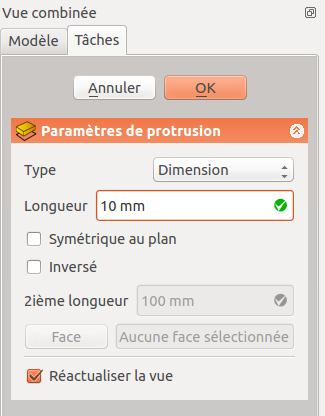
Type
Offre 5 différentes façons de définir la longueur de la protrusion.
Dimension
Permet de saisir une valeur numérique pour la longueur de la protrusion. La direction par défaut de la protrusion est vers le haut du plan d'esquisse, mais cela peut être changé en cochant la case Inversé. La protrusion s'effectue normaleau plan de l'esquisse. L'option Symétrique au plan étendra la protrusion à la moitié de la longueur saisie de chaque côté du plan d'esquisse. Les dimensions négatives ne sont pas permises, utilisez plutôt l'option Inversé.
Deux dimensions
Permet de saisir une seconde valeur de longueur pour prolonger la protrusion dans la direction opposée (à travers le support). La direction peut également être changée avec l'option Inversé.
Au dernier
La protrusion sera prolongée jusqu'à la dernière face rencontrée dans la direction d'extrusion. S'il n'y a aucun support rencontré, un message d'erreur apparaîtra.
Au premier
La protrusion sera prolongée jusqu'à la première face rencontrée dans la direction d'extrusion. S'il n'y a aucun support rencontré, un message d'erreur apparaîtra.
Jusqu'à la face
La protrusion sera prolongée jusqu'à la face sélectionnée du support. La face est sélectionnée en cliquant sur le bouton Face, puis en cliquant sur la face désirée dans la vue modèle. S'il n'y a aucun support, aucune sélection ne sera allouée.
Longueur
Définit la longueur de la protrusion. Plusieurs unités peuvent être utilisées, indépendamment des préférences de l'utilisateur (m, cm, mm, nm, ft ou ' pour pieds, in ou " pour pouces).
Symétrique au plan
Cocher la case pour prolonger la moitié de la longueur définie de chaque côté du plan d'esquisse.
Inversé
Inverse la direction de la protrusion.
Limitations
- Comme toutes les fonctions Part Design, la Protrusion créé un solide, l'esquisse doit par conséquent inclure un profil fermé ou elle échouera. Il peut y avoir plusieurs profils fermés à l'intérieur d'un profil fermé plus grand, pourvu qu'aucun des profils ne s'entrecroise (par exemple, un rectangle avec deux circles à l'intérieur sera valide).
- L'algorithme utilisé pour Au premier et Au dernier fonctionne ainsi :
- Il crée une ligne passant par le centre de gravité de l'esquisse ;
- Il trouve toutes les faces du support coupées par cette ligne ;
- Il choisit la face la plus près/la plus loin du point d'intersection de l'esquisse.
- Cela veut dire que la face trouvée pourrait ne pas être celle attendue. Si vous faites face à ce problème, utilisez plutôt le type Jusqu'à la face et sélectionnez la face désirée.
- Dans le cas très spécifique d'une protrusion sur une surface concave, où l'esquisse est plus grande que cette surface, la protrusion échouera. Il s'agit d'un bogue non-résolu.
- Il n'y a pas de nettoyage automatique des surfaces planaires adjacentes pour former une seule surface. Vous pouvez corriger cela manuellement dans l'atelier Part (Pièce) avec l'outil Affiner la forme (qui créé un solide non-associatif et non-paramétrique) ou encore avec une fonction "Refine shape feature" (qui créé une fonction paramétrique) de l'atelier OpenSCAD.